GoAccess est un terminal open-source et un analyseur de journaux Web basé sur un navigateur avec un joli tableau de bord. Il peut lire et analyser les fichiers journaux de presque tous les formats Web, y compris Apache, NGINX, CloudFront, Amazon S3, etc. Il affiche des statistiques de serveur Web en temps réel en affichant des résumés de différents rapports dans un tableau de bord. Il peut également créer des rapports aux formats HTML, CSV et JSON. À l'aide de GoAccess, vous pouvez déterminer le nombre d'accès, de visiteurs, de bande passante, ainsi que les pages qui génèrent le plus de trafic.
Dans l'article d'aujourd'hui, nous couvrirons l'installation et la configuration de l'analyseur de journaux Web GoAccess sur la machine Ubuntu 20.04 LTS. Nous expliquerons également comment exécuter GoAccess pour afficher les journaux Apache et générer des rapports.
Prérequis
Sur votre machine Ubuntu, vous aurez besoin :
- Apache installé et en cours d'exécution
- Un utilisateur disposant de privilèges sudo
Installer GoAccess sur Ubuntu
Vous pouvez installer GoAccess en utilisant l'une des trois méthodes suivantes :
- Installer GoAccess à l'aide du référentiel Ubuntu
- Installation de GoAccess à partir du référentiel GoAccess officiel
- Installation de GoAccess à partir du code source
Méthode n° 1 pour installer GoAccess à l'aide du référentiel Ubuntu
Le moyen le plus simple d'installer GoAccess consiste à utiliser le package disponible dans le référentiel par défaut d'Ubuntu. Cependant, ce n'est pas la dernière version. Suivez les étapes ci-dessous pour installer GoAccess sur Ubuntu :
1. Exécutez la commande ci-dessous pour mettre à jour la liste des sources de votre système.
$ sudo apt update
2. Installez ensuite GoAccess en exécutant la commande ci-dessous :
$ sudo apt install goaccess
Si vous êtes invité avec le o/n option, tapez la lettre y et appuyez sur Entrée .
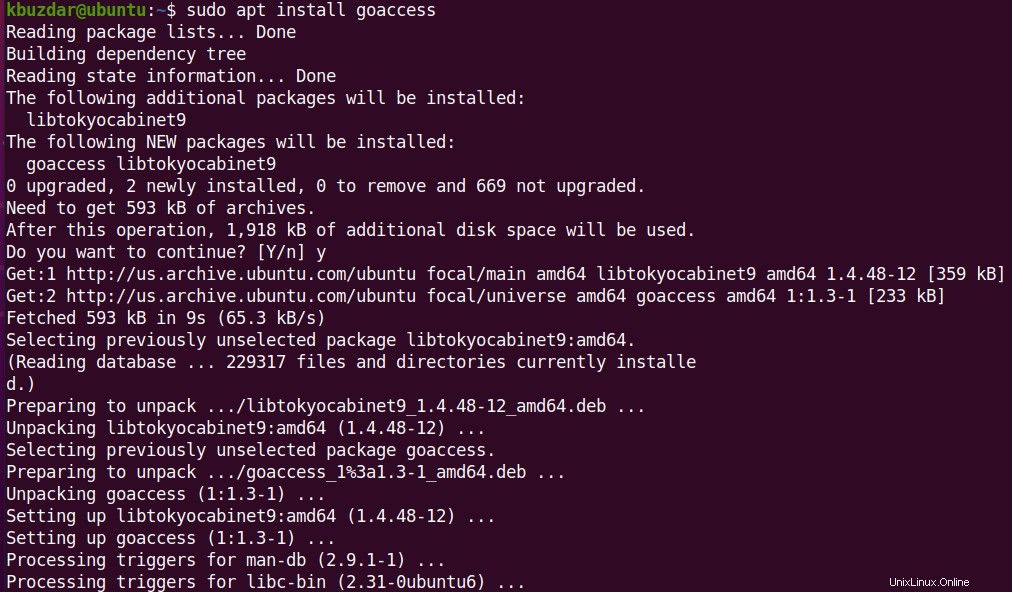 Ceci installera GoAccess sur votre machine Ubuntu.
Ceci installera GoAccess sur votre machine Ubuntu.
3. Pour vérifier l'installation de GoAccess, exécutez la commande ci-dessous :
$ goaccess --version
Le résultat ci-dessous vérifie que la version 1.3 de GoAccess a été installé avec succès sur notre machine.
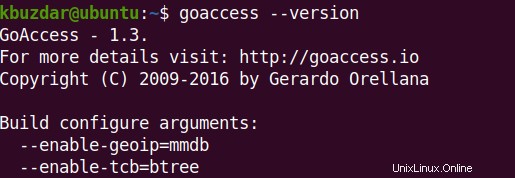
Méthode #2 Installation de GoAccess à partir du référentiel GoAccess officiel
Pour installer la dernière version stable de GoAccess, utilisez le référentiel officiel de GoAccess. Suivez les étapes ci-dessous pour installer la dernière version stable de GoAccess sur Ubuntu :
1. Exécutez la commande ci-dessous pour ajouter le référentiel officiel GoAccess à la liste des sources de votre système :
$ echo "deb [arch=amd64] http://deb.goaccess.io/ focal main" | sudo tee -a /etc/apt/sources.list.d/goaccess.list

Cette commande ajoutera le référentiel dans un fichier séparé nommé goaccess.list sous /etc/apt/sources.list.d/ répertoire.
2. Téléchargez puis ajoutez la clé publique du PPA GoAccess au trousseau de clés de l'apt.
$ wget -O - https://deb.goaccess.io/gnugpg.key | sudo apt-key --keyring /etc/apt/trusted.gpg.d/goaccess.gpg add -
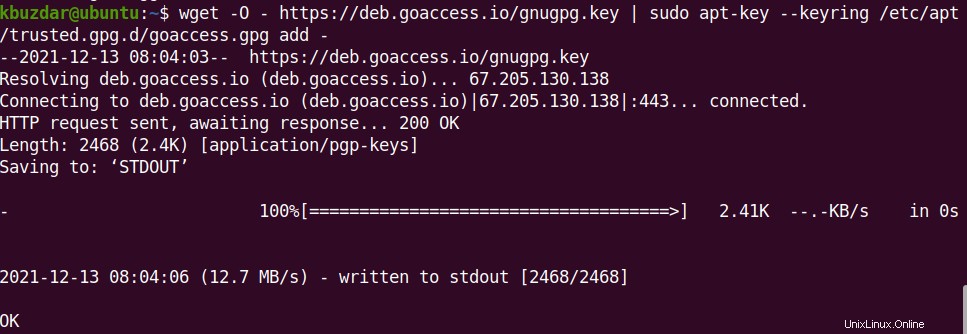
3. Mettez ensuite à jour la liste des sources de l'apt :
$ sudo apt update
4. Exécutez ensuite la commande ci-dessous pour installer GoAccess :
$ sudo apt install goaccess
Si vous êtes invité avec le y/n option, tapez la lettre y . La commande apt installera alors GoAccess sur votre système.
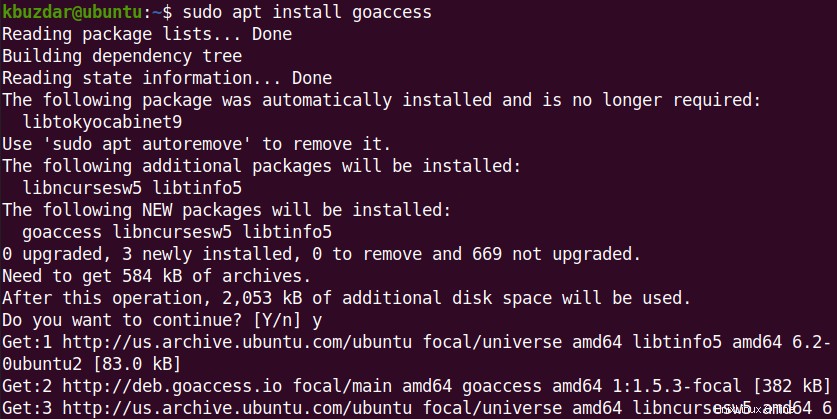
5. Pour vérifier l'installation de GoAccess, exécutez la commande ci-dessous :
$ goaccess --version
La sortie ci-dessous vérifie que la dernière version stable de GoAccess 1.5.3 a été installé avec succès sur notre machine.
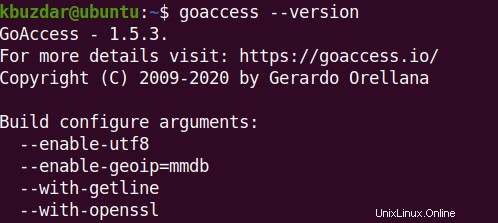
Méthode #3 Installation de GoAccess à partir du code source
Vous pouvez également obtenir la dernière version de GoAccess en l'installant à partir du code source. Suivez les étapes ci-dessous pour installer la dernière version stable de GoAccess sur Ubuntu :
1. Tout d'abord, vous devrez installer certains packages logiciels afin de compiler GoAccess à partir de la source.
$ sudo apt install build-essential libncursesw5-dev libtokyocabinet-dev libgeoip-dev
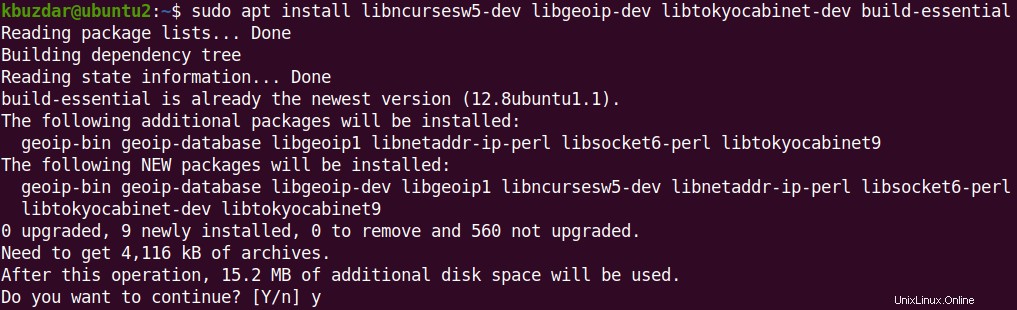
2. Téléchargez le package de code source GoAccess à partir du site Web officiel de GoAccess. Visitez la page de téléchargement de GoAccess et téléchargez la dernière version stable de GoAccess.
$ wget https://tar.goaccess.io/goaccess-1.5.3.tar.gz
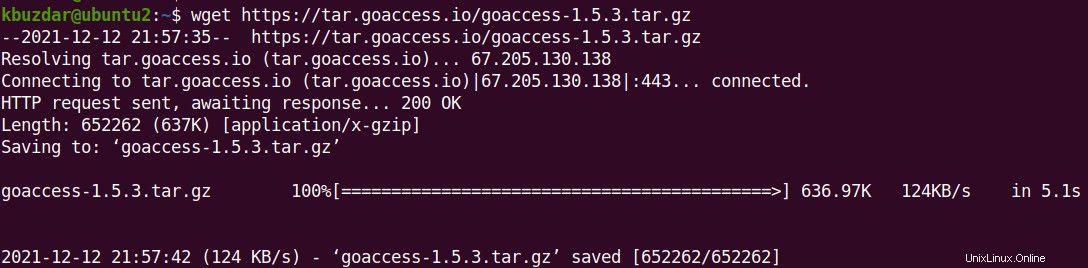
Le package de code source sera un fichier d'archive avec un tar.gz extension.
3. Extrayez le fichier d'archive du code source à l'aide de la commande ci-dessous :
$ tar -xzvf goaccess-1.5.3.tar.gz
Cette commande extraira l'archive dans un répertoire nommé goaccess-1.5.3 (goaccess-version).
4. Entrez dans le répertoire à l'aide de la commande cd :
$ cd goaccess-1.5.3
Une fois dans le répertoire, lancez la commande ci-dessous :
$ ./configure --enable-utf8 --enable-geoip=legacy
Cette commande vérifiera les dépendances requises pour créer l'application.
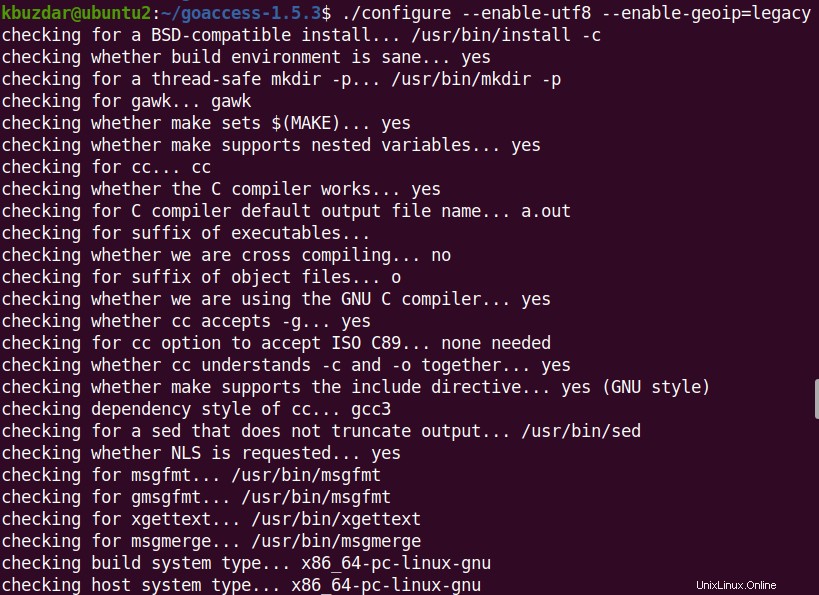
Au final, vous recevrez le résultat similaire ci-dessous :
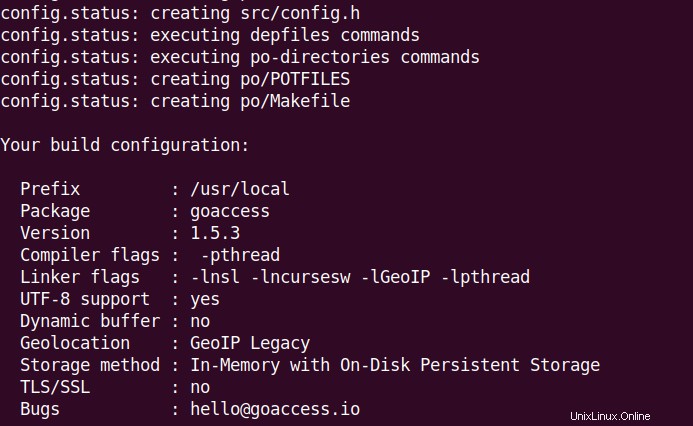
5. Exécutez maintenant la commande ci-dessous pour compiler l'application :
$ make
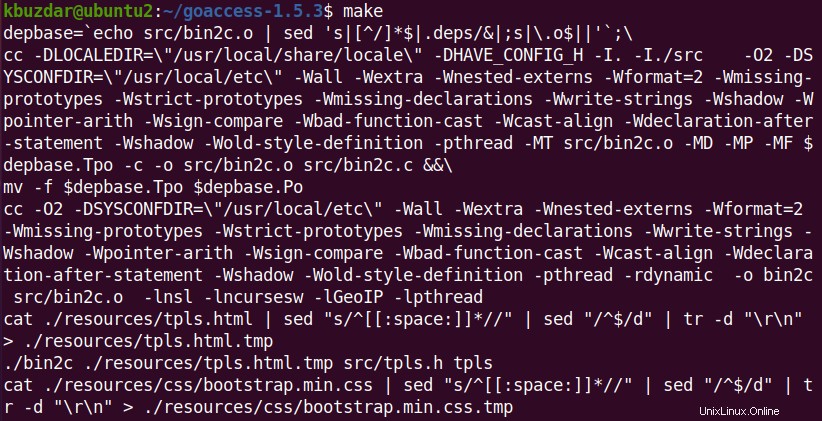
6. Installez maintenant l'application à l'aide de la commande ci-dessous :
$ sudo make install
Cette commande installera GoAccess sur votre machine Ubuntu.
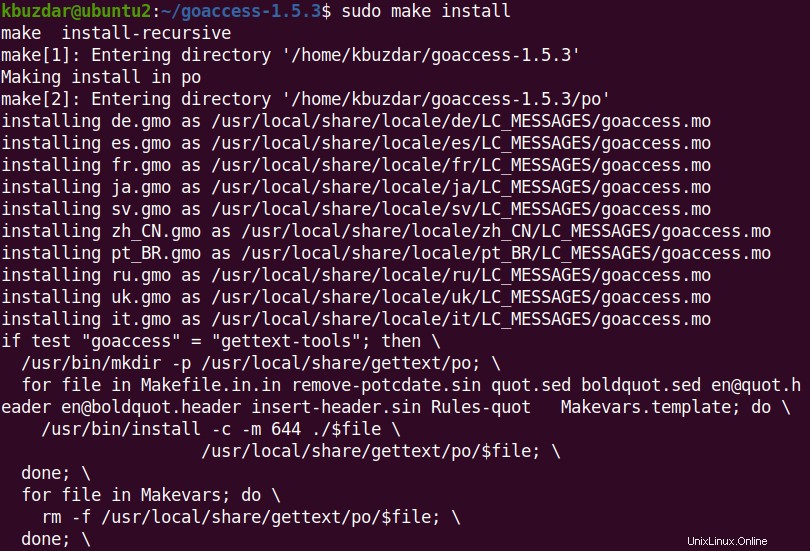
7. Pour vérifier l'installation de GoAccess, exécutez la commande ci-dessous :
$ goaccess --version
La sortie ci-dessous vérifie que la dernière version stable de GoAccess 1.5.3 a été installé avec succès sur notre machine.
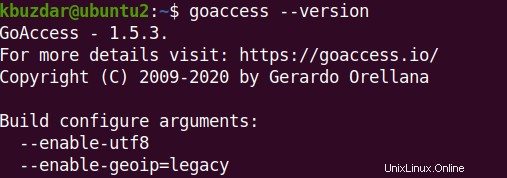
Configuration de GoAccess
Nous allons maintenant configurer GoAccess à l'aide de son fichier de configuration goaccess.conf . Vous pouvez trouver l'emplacement du fichier de configuration GoAccess à l'aide de la commande ci-dessous :
$ goaccess --dcf
La sortie ci-dessous montre que l'emplacement du fichier de configuration GoAccess est /usr/local/etc/goaccess/goaccess.conf . Son emplacement peut être différent sur votre système.

Modifiez le fichier de configuration GoAccess comme suit :
$ sudo nano /usr/local/etc/goaccess/goaccess.conf
Comme nous allons configurer GoAccess pour Apache, nous n'activerons que les options destinées à Apache/NGINX. Pour configurer le format de l'heure, recherchez l'option ci-dessous dans goaccess.conf fichier et supprimez le # caractère à partir du début de la ligne :
time-format %H:%M:%S
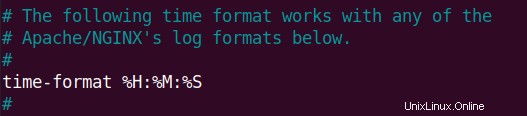
Pour configurer le format de date, recherchez l'option ci-dessous dans goaccess.conf fichier et supprimez le # caractère à partir du début de la ligne :
date-format %d/%b/%Y
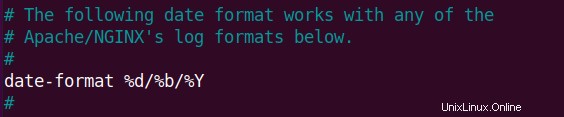
Pour configurer le format du journal, recherchez l'option ci-dessous dans goaccess.conf fichier et supprimez le # caractère à partir du début de la ligne :
log-format %h %^[%d:%t %^] "%r" %s %b "%R" "%u"
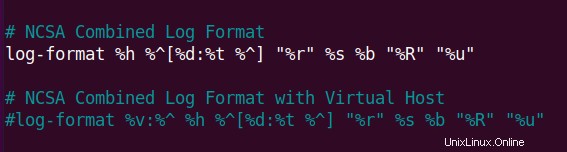
Si vous avez des hôtes virtuels, vous devrez décommenter l'option ci-dessous au lieu de celle ci-dessus :
log-format %v:%^ %h %^[%d:%t %^] "%r" %s %b "%R" "%u"
Maintenant, enregistrez et fermez le fichier de configuration GoAccess.
Exécuter GoAccess
Apache écrit les journaux dans le répertoire /var/log/apache2. Pour exécuter GoAccess, tapez sudo goaccess suivi du chemin du répertoire du fichier journal Apache comme suit :
$ sudo goaccess /var/log/apache2/access.log
Après avoir exécuté la commande ci-dessus, vous verrez le tableau de bord similaire ci-dessous affichant les journaux de votre serveur Web en temps réel. L'affichage se compose de différentes sections que vous pouvez visualiser en faisant défiler la fenêtre du terminal.
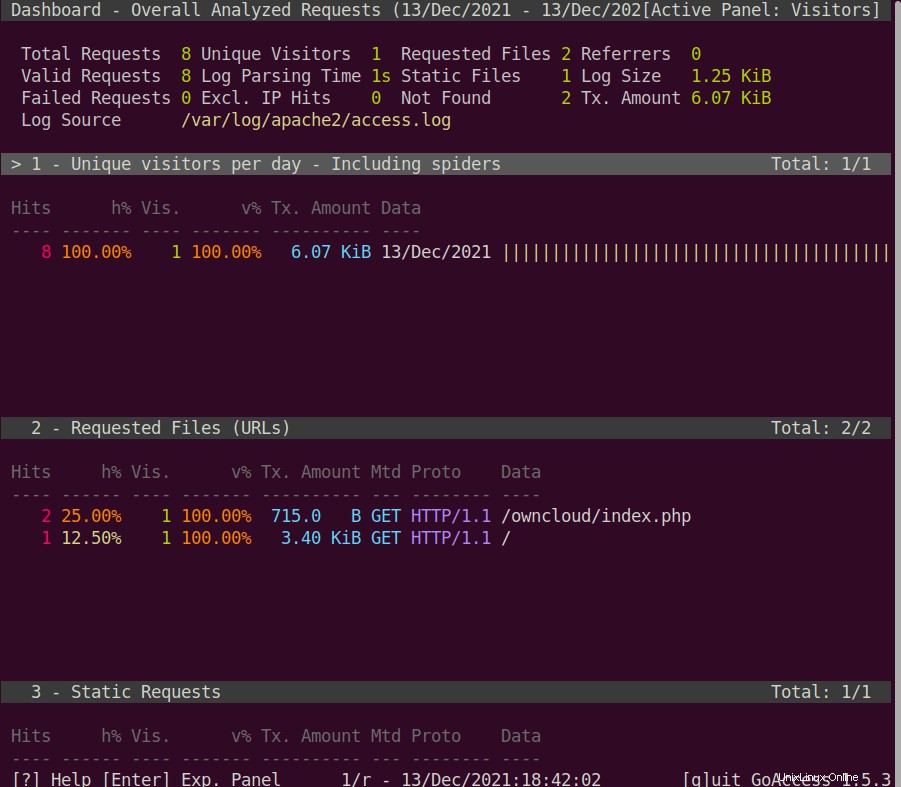
Génération de rapports
GoAccess vous permet de générer des rapports aux formats HTML, CSV et JSON.
Pour générer le rapport au format HTML, exécutez la commande ci-dessous :
$ sudo goaccess /var/log/apache2/access.log -o stats.html
Remarque : Pour générer un rapport JSON ou CSV, remplacez stats.html par stats.json ou stats.csv respectivement.
Cette commande générera stats.html fichier dans le répertoire actuel du terminal. Pour afficher le rapport HTML, exécutez la commande ci-dessous :
$ xdg-open stats.html
Cela ouvrira le rapport HTML dans votre navigateur Web.
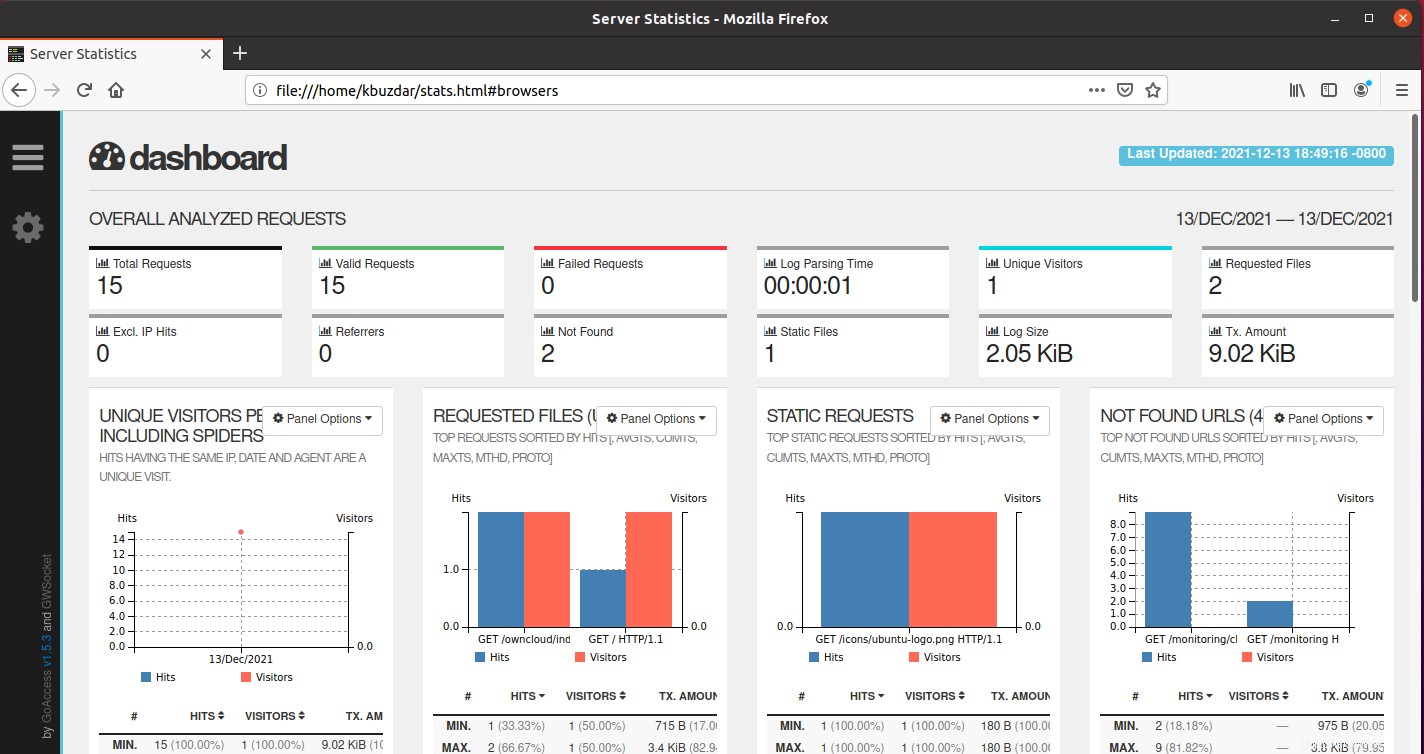
Désinstaller GoAccess
Si, pour une raison quelconque, vous souhaitez supprimer GoAccess, utilisez la méthode décrite ci-dessous :
Si vous avez installé GoAccess à l'aide du référentiel Ubuntu ou du référentiel GoAccess, exécutez cette commande pour le désinstaller :
$ sudo apt remove goaccess
Si vous avez installé GoAccess à partir du code source, exécutez les commandes ci-dessous pour le désinstaller :
$ cd goaccess-1.5.3
$ sudo make uninstall
Dans l'article d'aujourd'hui, nous avons couvert l'installation et la configuration de l'analyseur de journaux Web GoAccess sur la machine Ubuntu 20.04 LTS. Nous avons ensuite expliqué comment exécuter GoAccess pour afficher les journaux du serveur Web Apache et générer des rapports. Pour en savoir plus sur GoAccess, consultez le manuel officiel de GoAccess.